Sobre NAS e Amazon Cloud Drive

O NAS, também conhecido como Network Attached Storage, é um dos serviços de armazenamento em nuvem mais úteis no mercado. Com este serviço, você não só pode armazenar diferentes tipos de arquivos, tais como fotos, vídeos, arquivos de áudio, documentos, etc., mas também acessar estes arquivos na Internet, desde que a rede esteja disponível. O Synology é diferente do serviço de nuvem em geral, já que você deve comprar seu disco rígido primeiro.

Amazon (Cloud) Drive, um útil serviço de armazenamento em nuvem do Amazon, é popular para usuários do mundo inteiro, principalmente para guardar fotos. Com 5GB de espaço livre de armazenamento, é fácil fazer backup dos arquivos e pastas e acessá-los em qualquer lugar e a qualquer hora.
Como você pode ver na introdução acima, tanto o Synology NAS quanto o Amazon Drive são excelentes e profissionais para você preservar arquivos importantes e acessar arquivos de vários dispositivos.
Por que fazer backup do Synology para Amazon Cloud Drive?
Embora o Synology NAS desempenhe um papel importante para armazenar arquivos diferentes, ele tem algumas limitações. Ao contrário, o Amazon Cloud Drive é melhor nos seguintes aspectos:
- Configuração rápida com um custo mais baixo. Ao se inscrever para uma conta no Amazon Drive, você receberá 5GB de espaço de armazenamento gratuito para começar. Em contraste, você precisa pagar primeiro pelo Synology NAS.
- Mais seguro. NAS é influenciado por desastres naturais, falhas de hardware, etc. Enquanto os dados serão armazenados em vários locais no Amazon Cloud Drive, o que evita que seus arquivos sejam atacados e perdem o mais possível.
- Fácil de expandir o armazenamento. Se você achar que o espaço de armazenamento é insuficiente, pode atualizar sua conta e obter mais espaço de forma fácil e rápida. Entretanto, sobre NAS, você tem que comprar mais baías.
Além disso, não é seguro o suficiente para fazer backup de arquivos e pastas preciosos em um único lugar. Com base no que foi mencionado acima, o backup backup do Synology NAS para Amazon Drive pode ajudá-lo a gerenciar e proteger os dados mais eficiente. Então, como faz? Se você tiver o mesmo problema, leia abaixo para aprender 2 métodos úteis.
Diretamente: Backup do Synology para Amazon Cloud Drive com AOMEI Backupper
A maneira mais fácil de fazer backup NAS para Amazon Cloud Drive é recorrer a um serviço prático e profissional de backup em nuvem, AOMEI Backupper Standard. Este serviço é totalmente grátis de usar, e permite que você faça backup de dados do NAS para outra nuvem, como Google Drive, OneDrive, Dropbox, bem como outros serviços de nuvem que você instalou em seu computador.
Por que escolher o AOMEI Backupper Standard?
- Fácil de usar. O AOMEI Backupper Standard tem uma interface inteligente para que você possa iniciar as tarefas de backup rapidamente sem tutoriais complexos.
- Compatível com sistemas Windows. O AOMEI Backupper Standard suporta Windows 7/8/8.1/10/11/XP/Vista. Assim, quaisquer que sejam os sistemas Windows que você utiliza, você pode proveitar deste aplicativo também.
- Vários tipos de backup. Com o AOMEI Backupper Standard, você pode fazer backup do Synology NAS para Amazon Drive de forma direta e eficaz com múltiplos tipos de backup, tais como "Backup Incremental", "Backup Completo", "Backup Differential", etc.
- Restauração eficiente de arquivos. Após fazer o backup de arquivos com o AOMEI Backupper Standard, você pode restaurar os arquivos que desejar o mais rápido possível. Desta forma, não precisa mais se preocupar com a perda de dados.
Agora, vamos ver os passos detalhados para fazer backup do NAS no Amazon Cloud Drive, tomando backup do Synology NAS para Amazon Cloud Drive como exemplo:
Passo 1: Instale o Amazon Drive em seu PC, e faça login em sua conta.
Passo 2: Se você não tiver usado o AOMEI Backupper Standard antes, instale o AOMEI Backupper Standard primeiro e, em seguida, execute-o.
Passo 3: Clique em Backup ao lado esquerdo para escolher Backup de arquivos.
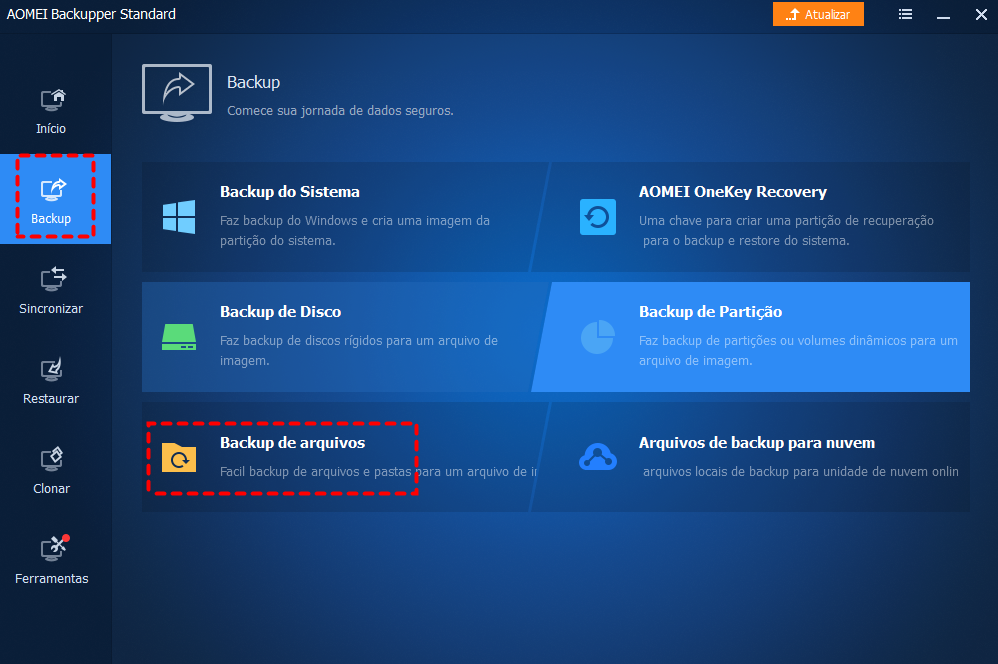
Passo 4: Em seguida, adicione dados sobre NAS ao AOMEI Backupper clicando em Adicionar Pasta ou Adicionar Arquivo.
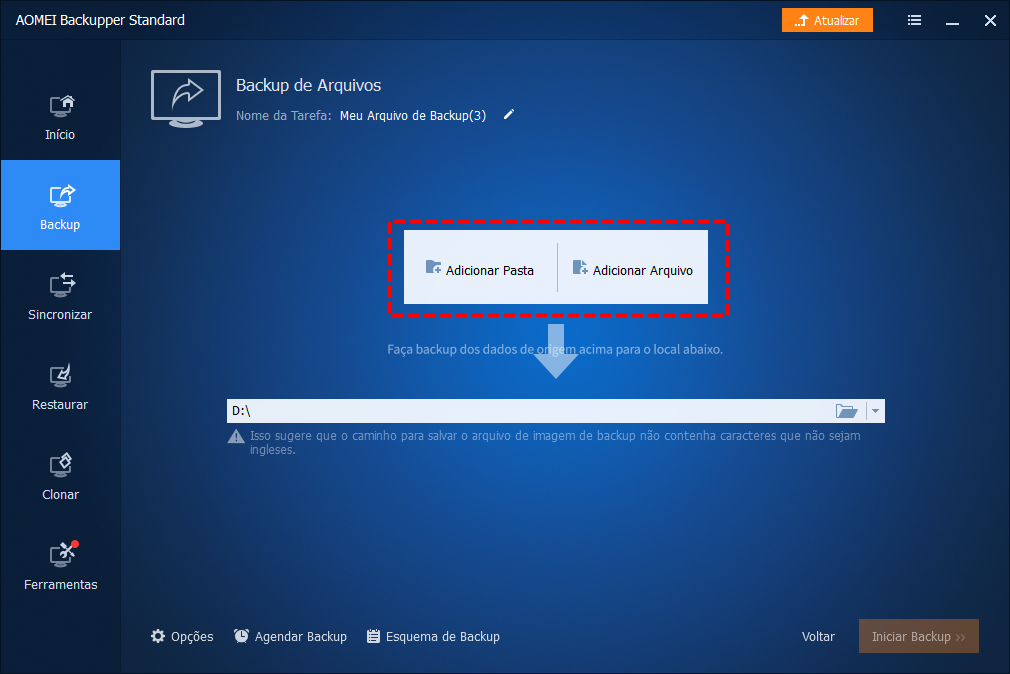
Passo 5: Selecione Share/NAS na próxima janela.
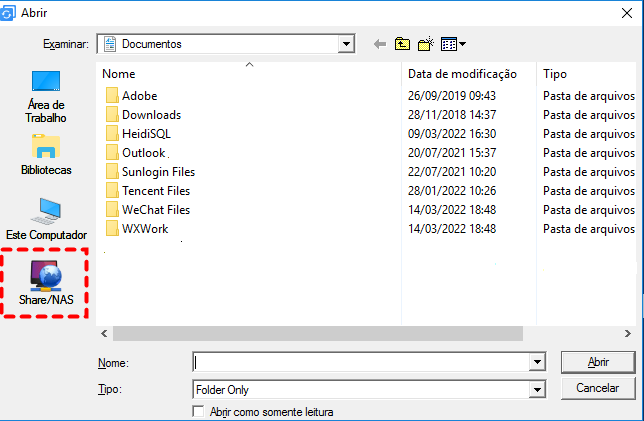
Passo 6: Adicione Share or Dispositivo NAS em detalhes: digite o Nome/endereço IP de seu NAS, e digite Usuário e Senha se você encriptar. Após adicionar o NAS com sucesso, você pode selecionar os arquivos ou pastas que deseja fazer backup.
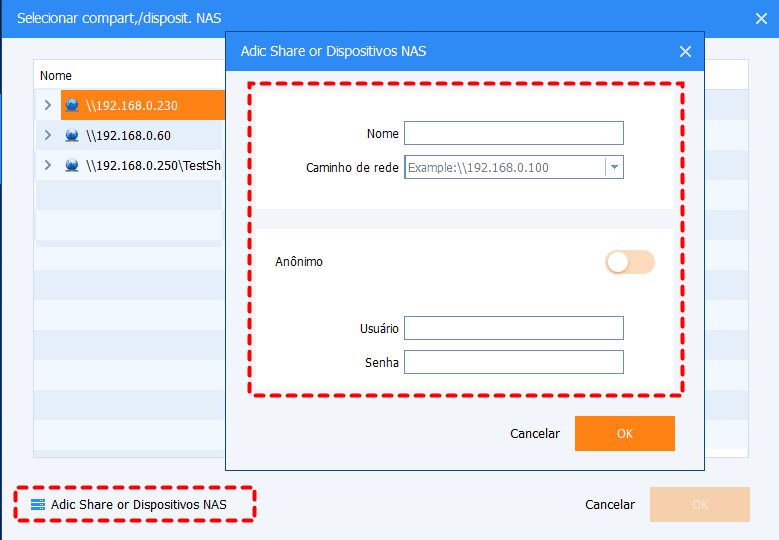
Passo 7: Em seguida, escolha o diretório de destino no segundo campo para seleccionar uma unidade na nuvem para escolher o Amazon Drive.
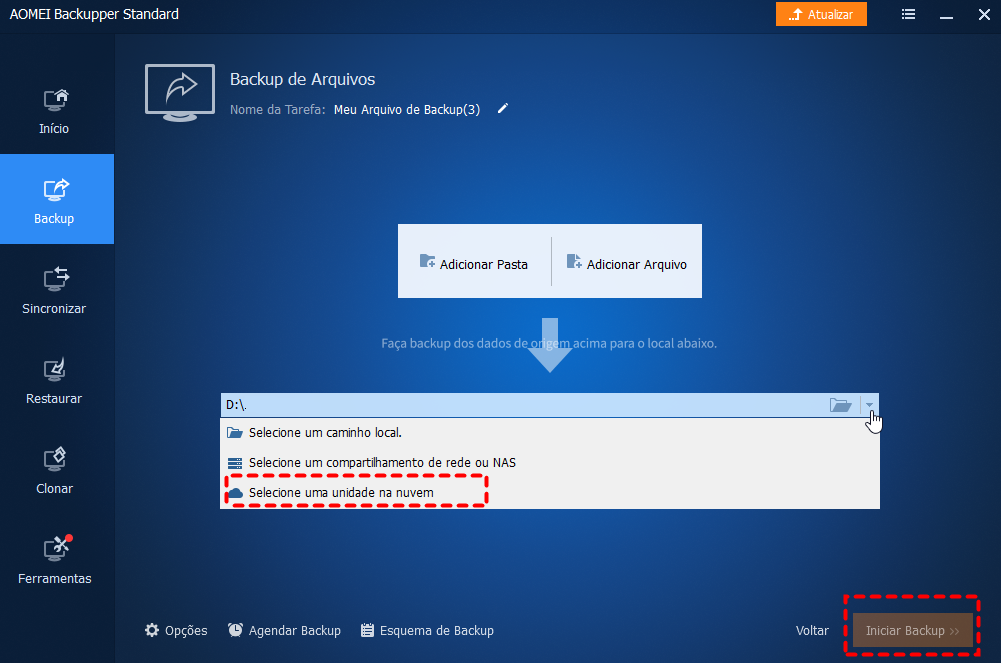
Passo 8: Finalmente, você pode iniciar backup.
Isso é tudo sobre como backup do Synology para Amazon Cloud Drive. Além disso, o AOMEI Backupper Standard permite que você faça backup de um computador, um disco rígido externo, um laptop na nuvem que você instalou em seus dispositivos.
Além disso, você pode agendar backup para fazer tarefa regularmente. Em seguida, você pode configurar tarefas para executar em um horário específico, diário, semanal e mensal, o que pode economizar seu tempo e melhorar a eficiência do trabalho.
Dicas:
1. Ao usar o AOMEI Backupper Standard, você também pode fazer backup do Dropbox para Synology, seguindo as mesmas instruções. E as diferenças são os diretórios de origem e destino.
2. A Amazon parou o acesso ao Amazon Cloud Drive usando Synology Cloud Sync e Synology Hyper Backup a partir de 1º de novembro de 2020. Ou seja, você não está mais autorizado a sincronizar arquivos do Synology NAS com o Amazon Drive pelo Synology Cloud Sync.
Indiretamente: Backup do Synology para Amazon Cloud Drive via download e upload
Se o espaço de armazenamento de seu dispositivo for insuficiente e você não puder instalar o AOMEI Backupper Standard, então você pode usar forma tradicional downlaod e upload. Embora esta forma custe muito tempo, você ainda pode fazer backup de arquivos do Synology para Amazon Cloud Drive. Agora, você pode seguir as operações passo a passo abaixo:
Passo 1: Entre em seu NAS Synology e faça o download dos arquivos/pastas que você deseja fazer o backup.
Passo 2: Depois disso, visite o Amazon Cloud Drive na web e faça o login em sua conta e, em seguida, faça upload o que você baixou.
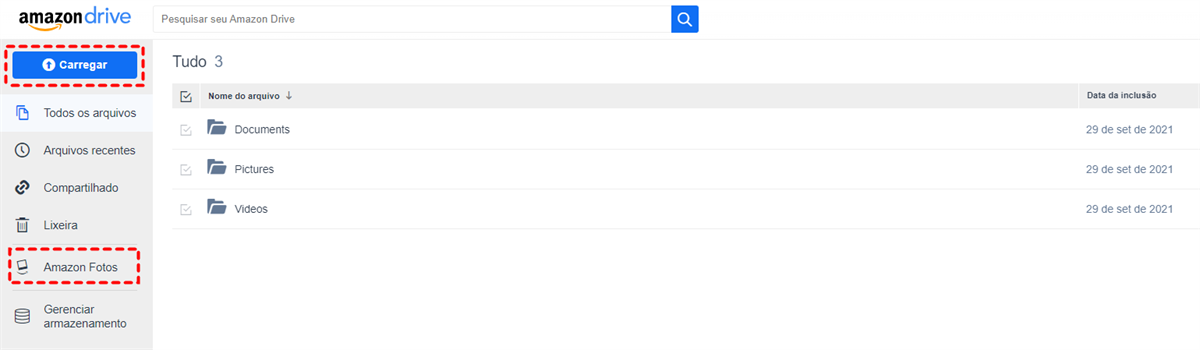
Dicas:
1. Este método só é recomendado quando você tem um pequeno número de arquivos ou pastas para backup. Enquanto isso, o sinal da Internet deve ser estável. Senão, o processo ficará preso de alguma forma, e você poderá ter que começar tudo de novo.
2. Na verdade, isto é chamado de "Upload" em invez de "Backup". Ou seja, se percam arquivos/pastas tanto no Synology NAS quanto no Amazon Cloud Drive, é difícil de recuperar.
Conclusão
Isso é tudo sobre como fazer backup do Synology para Amazon Cloud Drive. Em uma palavra, você pode fazer backup de arquivos do NAS para o Amazon Cloud Drive utilizando a forma de download e upload e um aplicativo técnico e brilhante de terceiros - AOMEI Backupper Standard.
Se você utiliza o AOMEI Backupper Standard, você não só pode fazer backup de arquivos para serviços em nuvem, por exemplo, backup do Synology para OneDrive, mas também sincronizar arquivos para o Google Drive e outras nuvens facilmente. Ao mesmo tempo, restauração de arquivos é ativada para que você recupere arquivos eficiente desde que você tenha feito o backup de arquivos com o AOMEI Backupper Standard.
MultCloud Suporta Nuvens
-
Google Drive
-
Google Workspace
-
OneDrive
-
OneDrive for Business
-
SharePoint
-
Dropbox
-
Dropbox Business
-
MEGA
-
Google Photos
-
iCloud Photos
-
FTP
-
box
-
box for Business
-
pCloud
-
Baidu
-
Flickr
-
HiDrive
-
Yandex
-
NAS
-
WebDAV
-
MediaFire
-
iCloud Drive
-
WEB.DE
-
Evernote
-
Amazon S3
-
Wasabi
-
ownCloud
-
MySQL
-
Egnyte
-
Putio
-
ADrive
-
SugarSync
-
Backblaze
-
CloudMe
-
MyDrive
-
Cubby
